教你怎么清理浏览器缓存
- 分类:Win7 教程 回答于: 2018年10月30日 12:45:00
使用电脑除了聊天,经常就是使用浏览器上网了,特别是浏览图片、追剧看电影之类的,如果我们上网的缓存都存在我们的电脑上,时间一长了浏览器就会经常崩溃,或者上网网速变慢,影响到我们使用电脑,出现在这样该对浏览器缓存进行清理了,来看下小编分享的操作步骤吧。
ie浏览器上网时间长了会导致网速变慢,甚至电脑运行会变卡,这时候是该清理浏览器缓存了,如果你怕不小心清理了网站保存的资料,就可以参考下小编分享的浏览器缓存怎么清理的详细教程。
以下是浏览器缓存清理的图文步骤:
(一)针对IE浏览器:
打开IE浏览器界面,在浏览器右上角找到设置的图标,点击出现设置列表,选择Internet选项,下图所示:
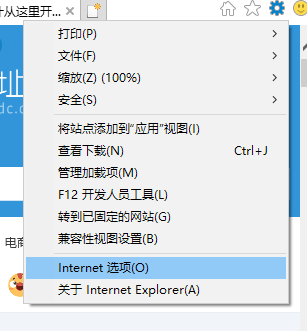
浏览器缓存怎么清理图-1
2、在出现的界面找到浏览历史记录,点击删除,接着点击设置,下图所示:
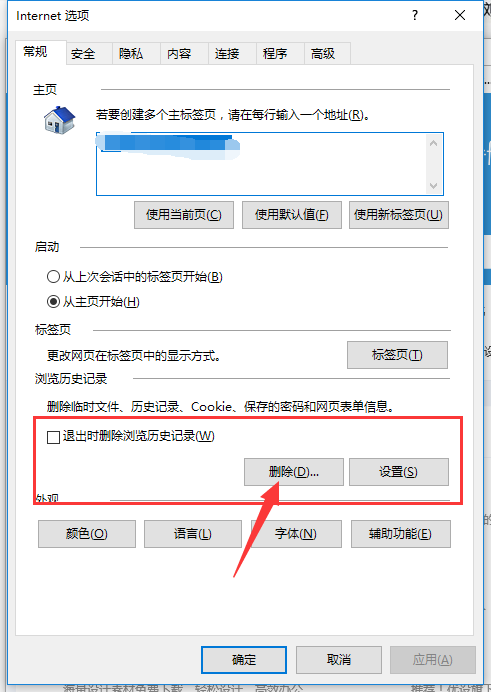
清除缓存图-2
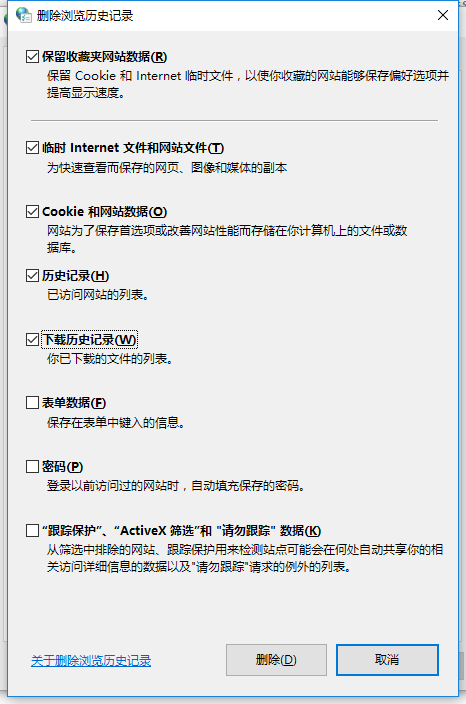
浏览器缓存怎么清理图-3
3、在Internet临时文件界面,给使用磁盘空间设置成50MB,下面所示:
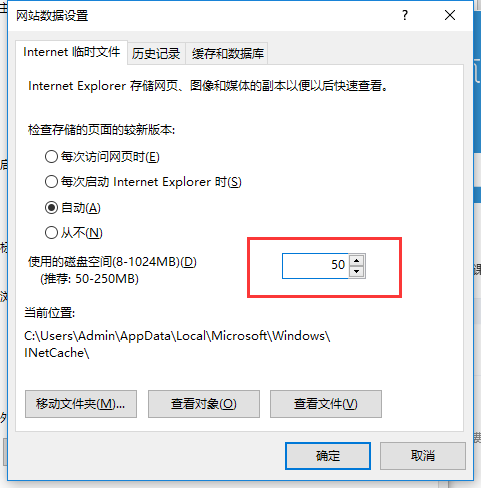
浏览器缓存图-4
4、选择历史纪录选项,给历史记录设置保存的天数,根据自己的需求选择保存的天数,确定完成设置。
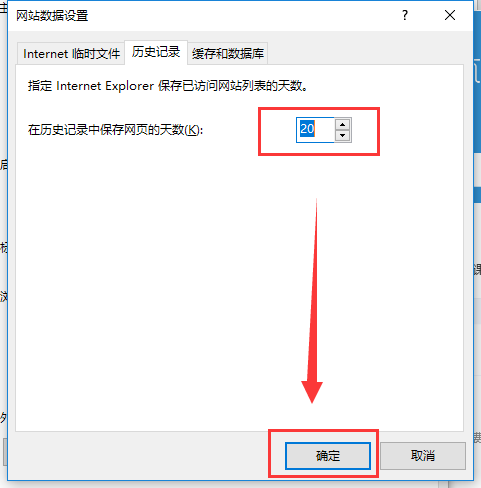
清除缓存图-5
(二)针对其他第三方浏览器:
1、以360浏览器为例子,打开浏览器,找到点击右上方的三条横线标志。下图所示:
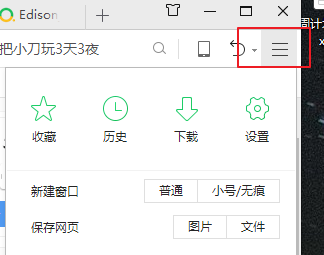
清理缓存图-6
2、在出现的列表中选择清楚上网痕迹,或者快捷键ctrl+shift+delete,下图所示:
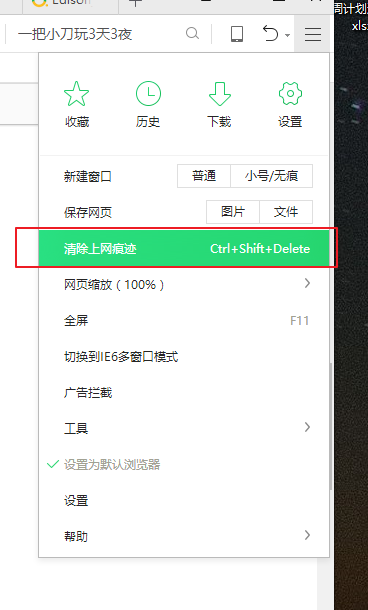
清除缓存图-7

浏览器缓存图-8
以上就是浏览器缓存清理的图文步骤。
 有用
26
有用
26


 小白系统
小白系统


 1000
1000 1000
1000 1000
1000 1000
1000 1000
1000 1000
1000 1000
1000 1000
1000 1000
1000 1000
1000猜您喜欢
- 未识别的网络,小编教你未识别的网络的..2018/09/21
- 无线网卡怎么用,小编教你无线网卡的使..2018/05/18
- 详细教你华硕台式机如何安装win7系统..2020/05/11
- u盘系统重装怎么装win72023/02/22
- 惠普400g5装win7系统教程2021/03/15
- win7重装系统后鼠标键盘不能用怎么办..2023/03/11
相关推荐
- 电脑系统还原,小编教你win7怎么系统还..2017/12/27
- 怎么重装win7旗舰版系统步骤教程..2022/07/15
- 细说如何清理dns缓存2018/11/02
- 电脑系统怎么重装win72022/05/08
- ie9中文版官方?win7?64位,小编教你ie9..2018/04/23
- 电脑win7旗舰版系统多久重装一次比较..2021/06/11

















